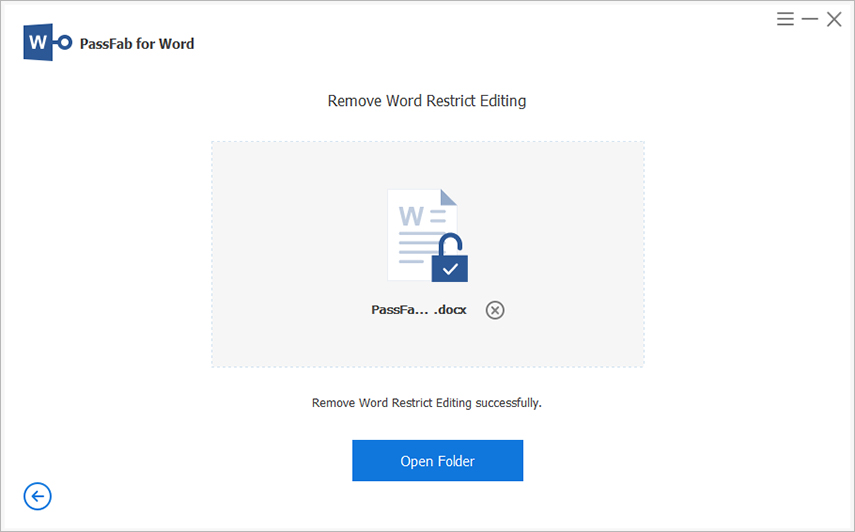Word belgelerinizin şifresini mi unuttunuz? Word için kullanılan PassFab gibi bir MS Word parola kurtarma işlemi ile tüm sorunlardan kurtulabilirsiniz. Bu uygulama, Word belgesinin (*.doc, *.docx) kilidini açmak için kolay ve hızlı çözüm sunar. Yerleşik hızlandırma tekniği ve gelişmiş algoritma desteği ile Word şifre kurtarma hiç bu kadar kolay olmamıştı.
Word Açık Parola Nasıl Kurtarılır
Adım 1: Parola Korumalı Word Belgesini Seçin
PassFab for Word'ı başlatın. "Word Açık Parolasını Kurtar" ı tıklayın.
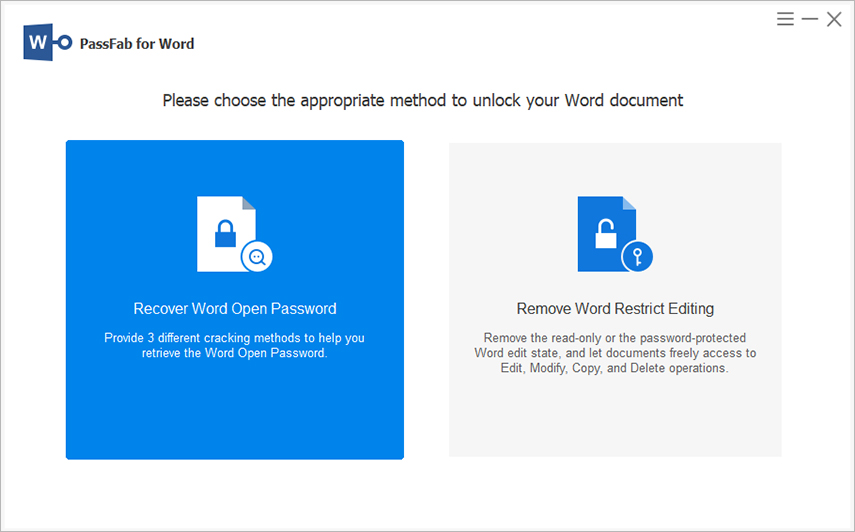
Parola korumalı Word belgesini içe aktarmak için "Ekle"ye tıklayın.
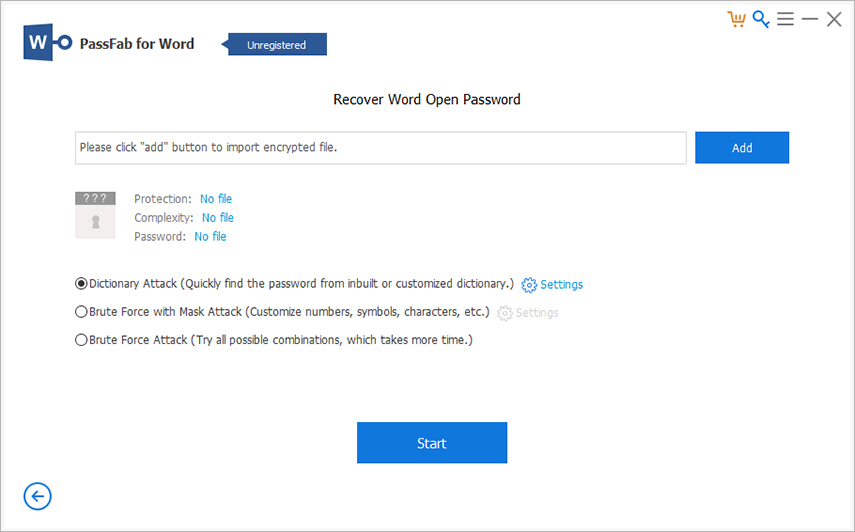
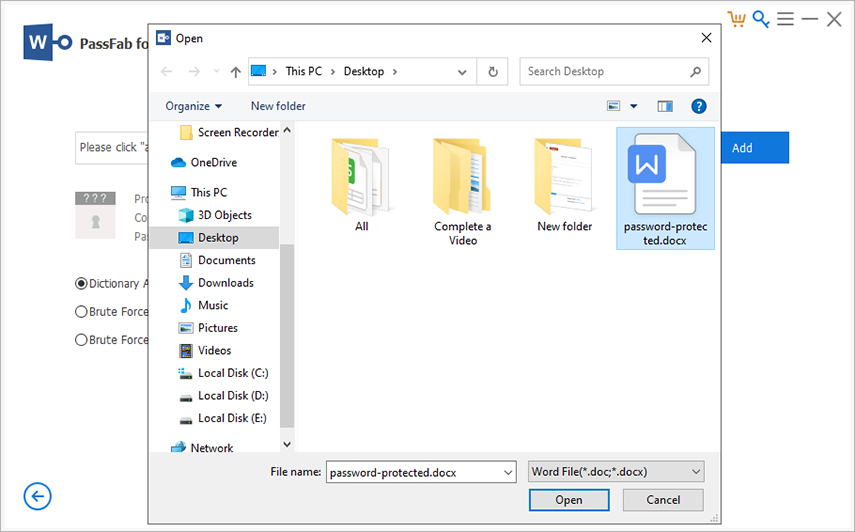
Adım 2: Word Parolasını Kurtarmak için Saldırı Modlarından Birini Seçin
Seçtiğiniz için 3 şifreli saldırı modu listelenmiştir. Devam etmek için size en uygun olanı işaretleyin. Parola uzunluğu, olası karakterler gibi parola kurtarma sürecini kısaltmaya yardımcı olacak belirli ayarları da tanımlayabilirsiniz.
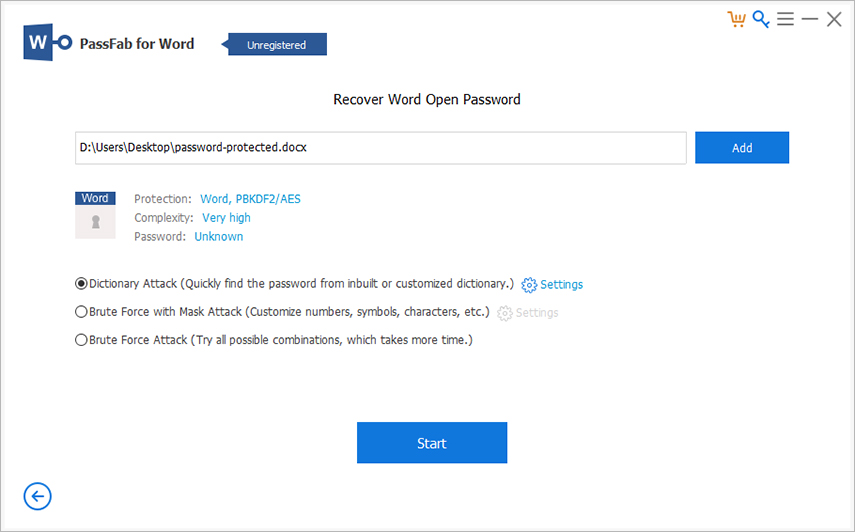
- Sözlük Saldırısı: Sağlanan sözlükte binlerce veya milyonlarca olası parola kombinasyonunu otomatik olarak deneyin.
Mask Attack ile Kaba Kuvvet: Parola hakkında hala belirsiz bir izlenime sahip olanlar için uygundur. Kullanıcılar Min/Maks Uzunluğu, sık kullanılan harf ve sayıları, özel karakterleri doğru şifre çözmeye yardımcı olmak için tanımlayabilir.
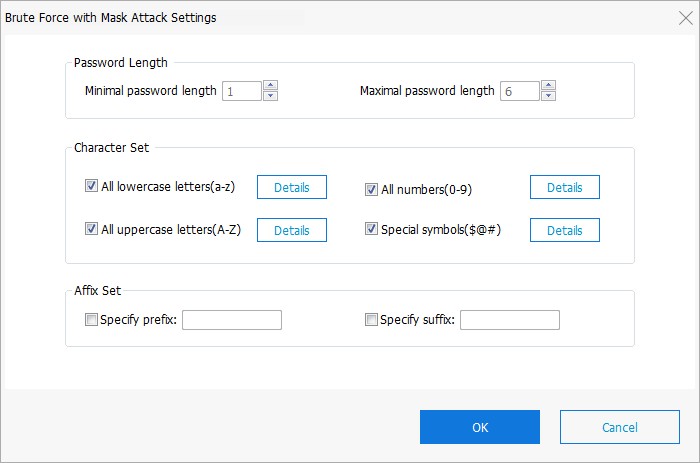
- Kaba Kuvvet Saldırısı: Harf ve sayıların, karakterlerin ve sembollerin her kombinasyonunun kapsamlı bir şekilde eşleştirilmesini çalıştırın. Bu en uzun süreyi alacaktır.
Ayarlar düğmesini tıklayarak kendi sözlük kitaplığınızı da ekleyebilirsiniz.
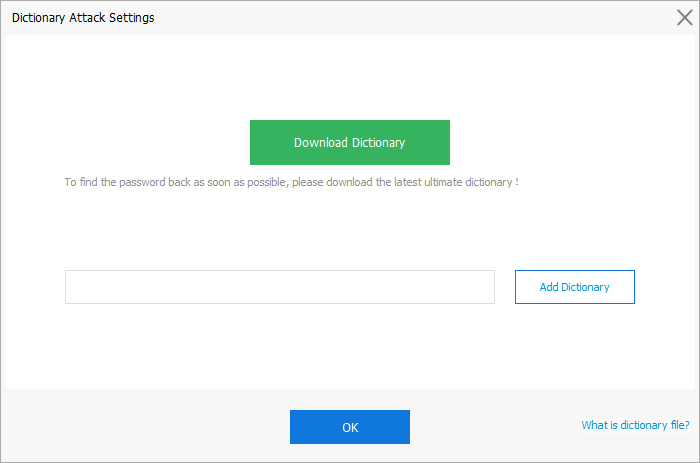
Sözlük kitaplığını yükseltmeniz istenebilir. Bu adım gereklidir ve biraz zaman alacaktır.
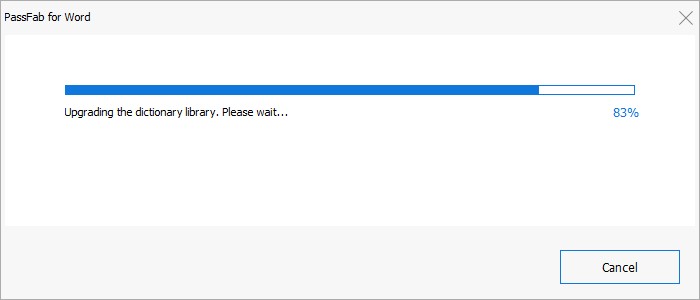
Adım 3: Word Belgesi Parolasını PassFab for Word ile kurtarın
Saldırı modlarından birini seçtikten sonra, dosya şifresini bulmak için "Başlat" düğmesine tıklayın.
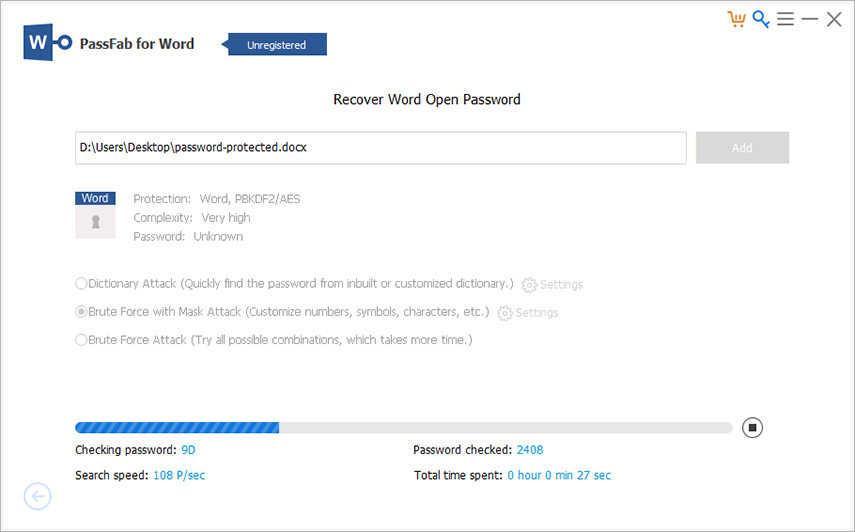
Bundan sonra, belge dosyasının şifresini çözmek için bulunan şifreyi kullanabilirsiniz.
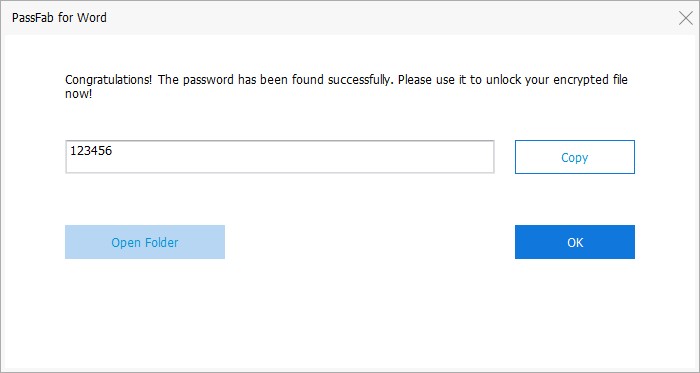
Not: Program şifrenizi bulana kadar lütfen sabırlı olun. Parola karmaşıklığına bağlı olarak, işlem dakikalar ila saatler sürebilir.
1-2-3 Kadar Kolay Kelime Kısıtlama Düzenlemesi Nasıl Kaldırılır
PassFab for Word'ü kullandıktan sonra düzenleme, kopyalama ve diğer işlemleri gerçekleştirmek için belgeye kolayca erişebilirsiniz. Salt okunur durumunu kolayca nasıl kaldıracağımızı görelim.
PassFab for Word'ı başlatın. Kelime Kısıtlama Düzenlemesini Kaldır'a tıklayın.
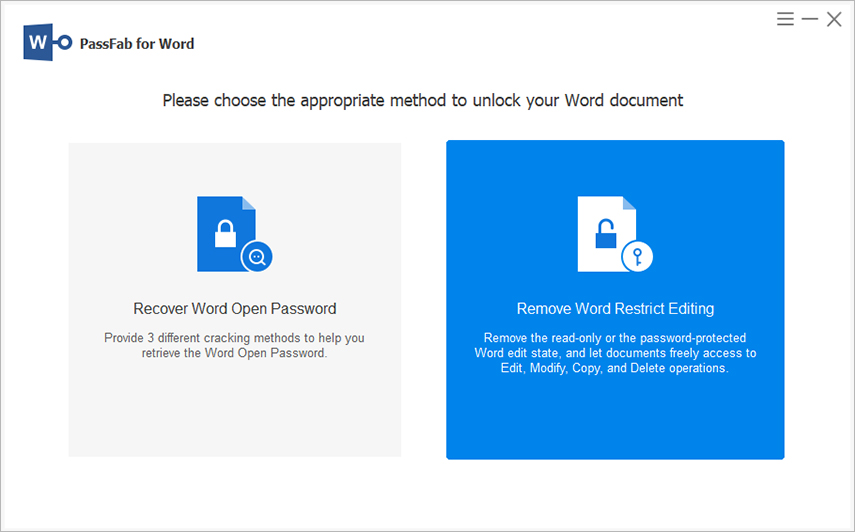
Word dosyasını içe aktarmak için “+” düğmesine tıklayın ve ardından “Kaldır” düğmesine basın.
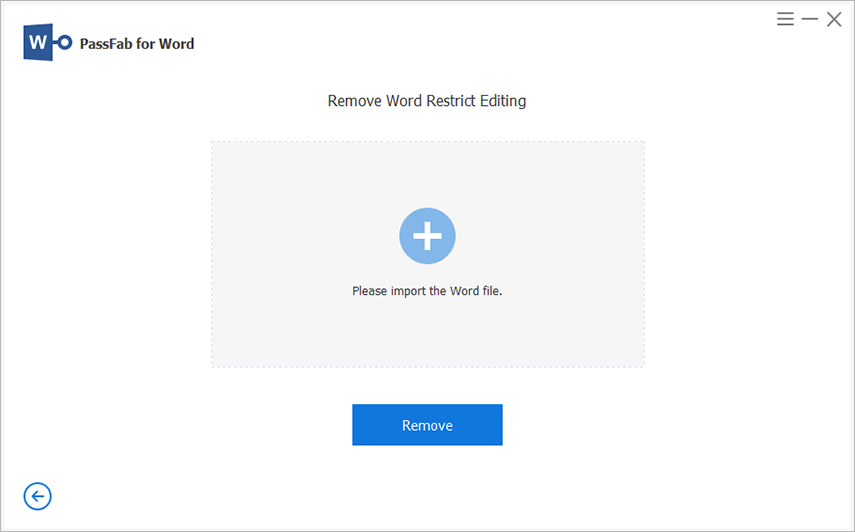
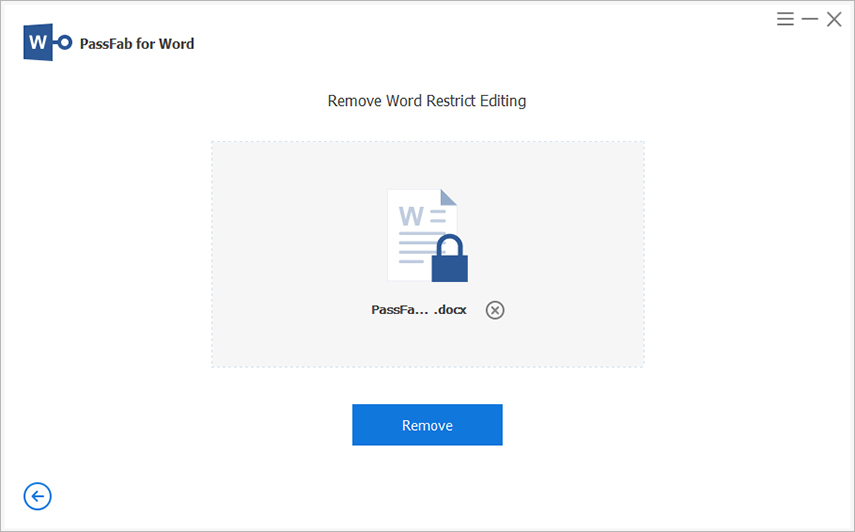
Tebrikler, dosyanız Word Restrict Editing'den başarıyla kaldırıldı. Dosyayı bulmak için “Klasörü Aç” ı tıklayın.